Глобальна мережа дозволяє працювати з багатьма технічними приладами, в тому числі і принтер. Налаштувавши його на доступ до мережі, ви зможете віддалено відправляти фото, а вони будуть друкуватися будинку, що дуже зручно при бажанні відправити рідним або близьким фото перебуваючи далеко від них. У цьому вам допоможе настройка wi-fi принтера Epson.
Насамперед необхідно налаштувати сам роутер. Для цього скористайтеся інструкцією по настройки роутера. Потім пам'ятайте, що для коректної роботи принтера буде недостатньо встановити драйвера на комп'ютер. І так, після настройки роутера варто налаштувати підключення принтера Epson до wi-fi.
Для цього варто виконати кілька нехитрих команд.
Підключення до wi-fi принтера Epson
- Відкрийте панель управління.
- В панелі управління вибираємо пункт Центр мережних підключень і спільного доступу, потім пункт "управління бездротовою мережею".
- Потім в діалоговому вікні вибираємо пункт "додати"
- Потім у вікні ручного створення підключення до бездротових мереж створюємо мережу "комп'ютер - комп'ютер" і вибираємо пункт "Далі"
- У діалоговому вікні вводимо ім'я мережі, за бажанням.
- Потім в новому списку про тип безпеки вибираємо "без перевірки автентичності open", потім поставте галочку на пункті "зберегти параметри для мережі" і "далі".
- Потім натисніть "мережу (ім'я мережі) готова" і закриваємо вікно, включаємо принтер.

Другим етапом є налагодження самого принтера:
- На включеному принтері вибираємо меню "Налаштування бездротової мережі" і кликнемо "ОК".
- Потім на панелі управління вибираємо меню майстра установок і натискаємо "ОК". Чекаємо поки майстер знайде всі доступні мережі бездротового підключення.
- Потім знаходимо, раніше налаштовану мережу з вашим ім'ям, вибираємо її.
- Принтер підключиться до мережі і запросить команду про роздруківки звіту зробленого підключення.
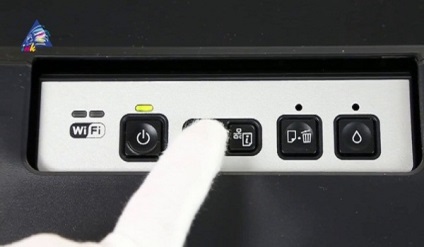
Третім етапом підключення принтера Epson в самій операційній системі Windows. Для цього варто виконати кілька команд:
- Для початку встановіть драйвера для установки принтера, вони знаходяться на диску, який є частиною всього комплекту самого принтера. Строго дотримуйтесь інструкції по інсталяції.
- Потім виберіть спосіб підключення з запропонованих варіантів. Виберіть wi-fi підключення і продовжите установку відповідно всіх інструкцій інсталяції.
- Останнім етапом є перевірка правильності завантаження і перезавантаження комп'ютера.
Варто пам'ятати, що представлено підключення для операційної системи Windows7. Деякі команди можуть відрізнятися від запропонованих вам, тому краще звернутися до майстра з налаштування принтерів в компанію СОФТКОМПСЕРВІС, який допоможе вам правильно підключити принтер за невелику плату. При виклику майстра безперечно не виникне проблем з підключенням і коректної роботою принтера.